".extra-menu { background-color: #f3f3f3; padding: 20px; } .extra-menu .extra-menu-h { height: 36px; } .extra-menu .extra-menu-h h3 { display:inline-block; } .extra-menu ul a{ text-decoration: none; } .extra-menu .menu-child { text-indent: 4em; } .extra-menu .menu-child:before { left: 4em; } .extra-menu .extra-menu-h h3 { line-height: 36px; } .collapse-toggle { float: right; cursor: pointer; user-select: none; display: inline-flex; align-items: center; font-size: 14px; } .collapse-toggle img { width: 30%; transform: rotate(180deg); } .collapse-content { margin-bottom: 0px !important; margin-top: 20px !important; overflow: hidden; max-height: 0; transition: max-height 0.3s ease-out; } .collapse-content.expanded { max-height: 1000px; /\* 设置一个足够大的值,确保内容可以完全展开 \*/ } .ph-id { position: relative; top: -90px; } jQuery(document).ready(function( $ ) { $('.collapse-toggle').on('click',function(){ var content = document.querySelector('.collapse-content'); content.classList.toggle('expanded'); if (content.classList.contains('expanded')) { $(this).find('div').text('收起'); $(this).find('img').css('transform','rotate(180deg)'); } else { $(this).find('div').text('展开'); $(this).find('img').css('transform','rotate(0deg)'); } }) })
之前小编也编辑了关于[HawkHost](/#)老鹰主机相关教程,而仍有很多新手在购买HawkHost之后不知道如何管理,本文直接进入正题,就来教教大家如何管理已购买HawkHost老鹰主机,如下文:
购买HawkHost主机后,需要等待开通,开通时间一般是30分钟之内。主机开通后,你的邮箱会收到一封相关的邮件,里面有你主机控制面板及FTP账号信息。
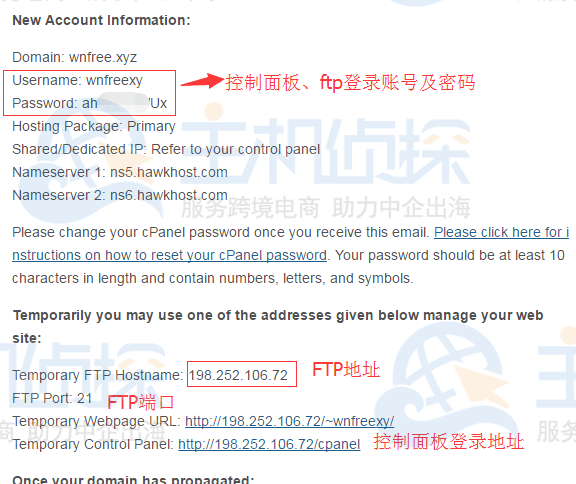
HawkHost虚拟主机开通后登录你的账号,点击“Services”中的“My Services”查看自己的服务列表,然后点击自己要管理的主机进入到管理页面。
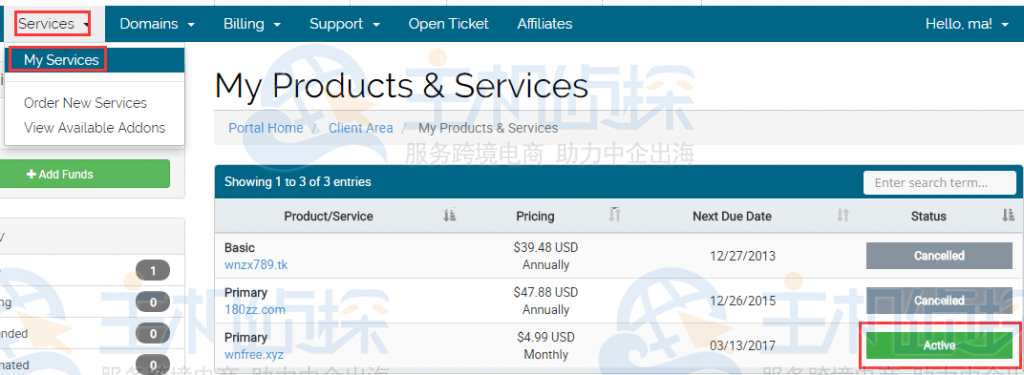
修改控制面板及FTP密码。如果要登录控制面板点击“Login to Cpanel”。也可以使用你邮箱收到的控制面板地址进行登录http://你的主机IP/cpanel登录控制面板。
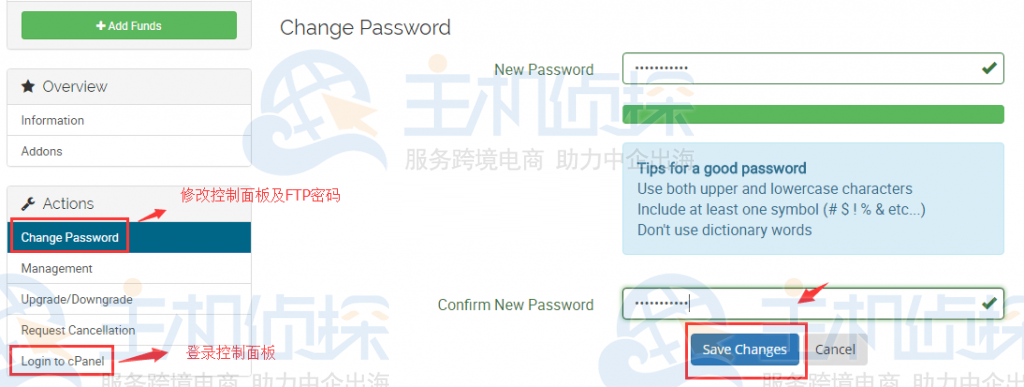
以上就是关于如何管理已购买HawkHost老鹰主机教程,大家可以通过接下来你可以通过控制面板来管理"
松果号 作者:松果号原创文章,如若转载,请注明出处:https://www.6480i.com/archives/105357.html
